 ✕
✕
By Justin SabrinaAktualizováno 24. srpna 2023
"Chci přenést svou hudební knihovnu z iTunes. Jaký je nejjednodušší a nejefektivnější způsob, jak přesunout hudbu z iTunes do počítače?"
Pro uživatele iTunes chceme vždy importovat hudbu z vašeho počítače do iTunes, abychom mohli přehrávat všechny oblíbené hudební seznamy s hudbou iTunes. Možná jste shromáždili spoustu hudby v knihovně iTunes a pokusili jste se přesunout hudbu z iTunes do počítače, abyste si mohli vychutnat skladby, spravovat data nebo vytvářet zálohy? Každopádně v této příručce vám dáme dva způsoby, jak zkopírovat hudbu z iTunes do počítače.
[Lidé také čtou: Jak stahovat hudbu z Apple Music na Mac/Windows]
OBSAH
Než začneme, doporučujeme nainstalovat do počítače nejnovější verzi iTunes, abyste měli jistotu, že vaše práce půjde hladce. iTunes v podstatě umožňuje stahovat zakoupenou hudbu z iTunes do počítače. Zde jsou konkrétní kroky, postupujte prosím.
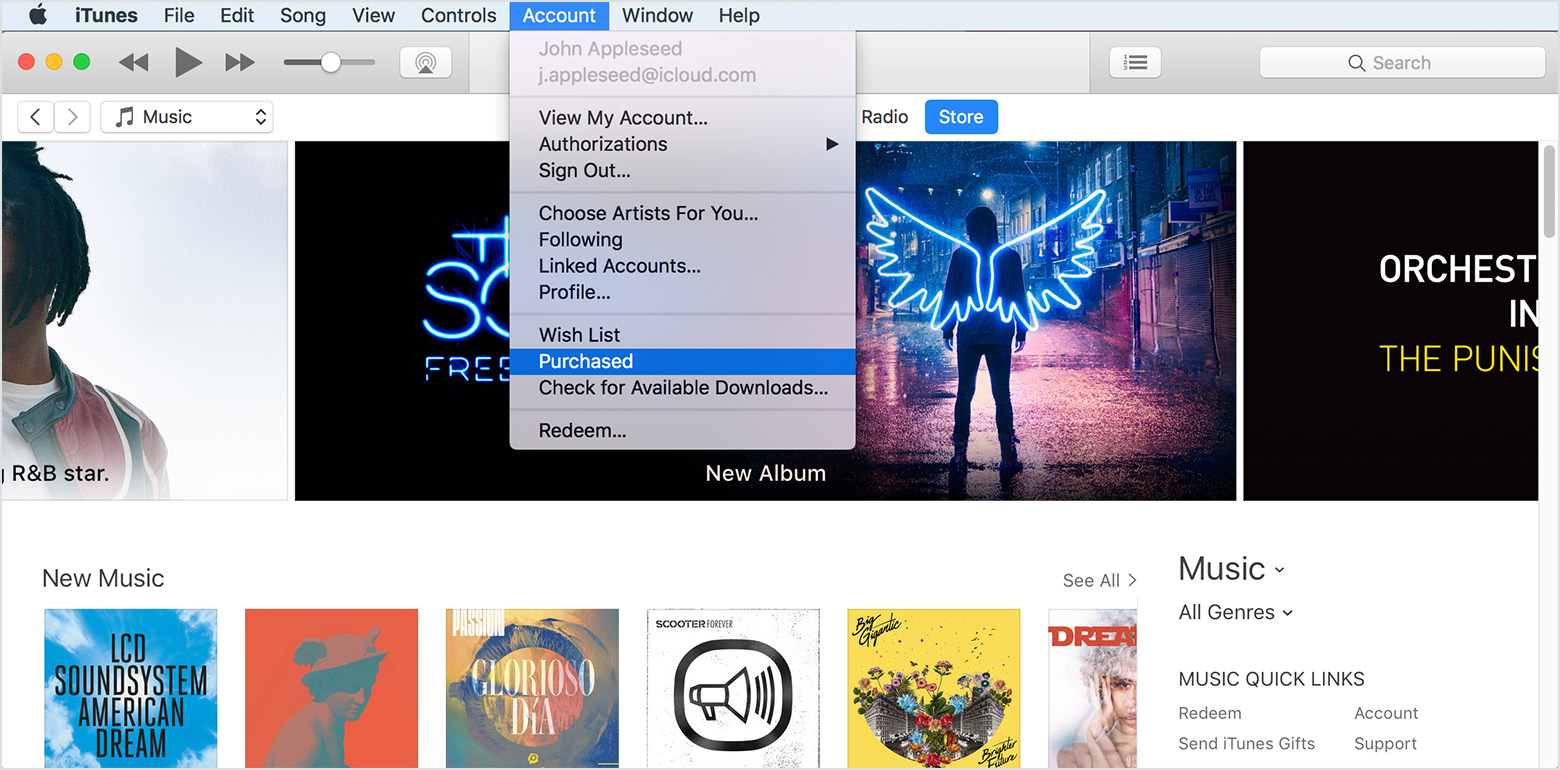
Krok 1. Otevřete iTunes a přihlaste se, poté vyberte „iTunes Store“.
Krok 2. Přejděte na „Účet“ > „Zakoupeno“ v horní části lišty hlavního rozhraní a skladby, které jste si zakoupili, budou na dohled.
Krok 3. Můžete si také vybrat zobrazení „All“ nebo „Not in My Library“, ze kterých můžete vidět zakoupené skladby, které nejsou ve vaší knihovně iTunes.
Krok 4. Vyberte ikonu Cloud vedle položky nebo tlačítko „Download All“ umístěné v pravé dolní části obrazovky a stáhněte si skladby do počítače.
Pokud jste stávajícím členem Apple Music, máte pohodlnou možnost ukládat alba, skladby a seznamy skladeb Apple Music pro offline přehrávání na vašem PC, Macu nebo iOS zařízení.
Pro iPhony, iPady, iPody touch a telefony Android:
1) Spusťte aplikaci „Music“ z domovské obrazovky zařízení iOS nebo Android.
2) Přejděte do sekce "Knihovna" a vyhledejte konkrétní skladbu nebo album, které si přejete stáhnout pro offline poslech.
3) Klepnutím na symbol plus zahrnete skladbu nebo album do své knihovny.
4) Po přidání se symbol plus přemění na ikonu obláčku se šipkou dolů.
5) Jednoduše klepněte na ikonu cloudu a zahájíte stahování skladeb nebo alba a zpřístupníte je offline.
6) Chcete-li získat přístup ke stažené offline hudbě, přejděte do Knihovny v aplikaci Hudba a vyberte „Stažená hudba“.
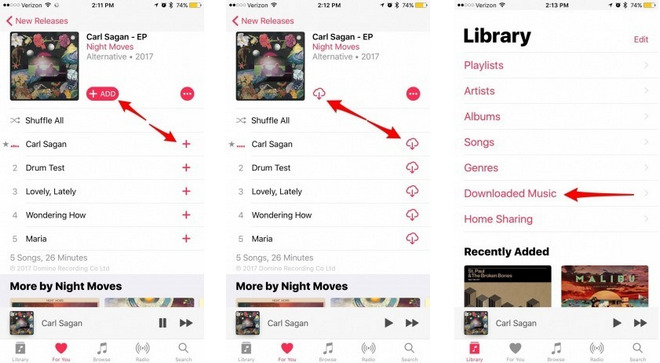
Pro počítače Mac nebo Windows:
1) Otevřete iTunes nebo aplikaci Hudba v počítači a vyhledejte požadovanou skladbu, album nebo seznam skladeb určený k uložení offline.
2) Kliknutím na ikonu Cloud zahájíte proces stahování a uložíte vybraný obsah Apple Music pro offline zábavu.
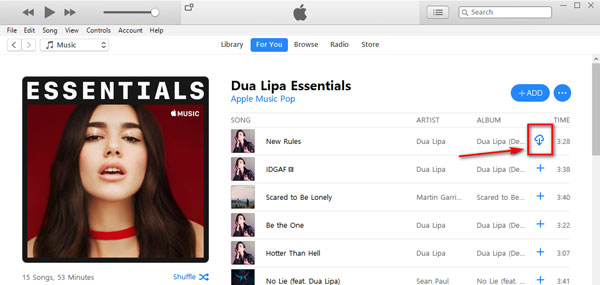
To vám umožní přehrávat stažené soubory, i když váš počítač se systémem Windows nemá síťové připojení. Je však důležité si uvědomit, že pokud neobnovíte své předplatné Apple Music, bude přístup k těmto staženým skladbám omezen, dokud se znovu nepřipojíte k Apple Music. Navíc kvůli ochraně DRM nemůžete Apple Music vypálit na CD nebo přenést skladby do jiného zařízení.
Možná jste zjistili, že staženou hudbu nelze poslouchat na některých neautorizovaných zařízeních. Přestože iTunes od roku 2009 u svých skladeb upustily od ochrany DRM, starší zakoupené skladby nemůžete přehrávat, protože jsou zakódovány v chráněném formátu AAC, aby se zabránilo jejich převodu. Pokud si chcete stáhnout iTunes Music do počítače pro přehrávání, měli byste nejprve z iTunes Music odebrat DRM.
UkeySoft Apple Music Converter (V.6.9.1-starší verze) je špičkový stahovač hudby iTunes funguje na platformě Windows a Mac, který je schopen odstranit DRM ze zvukových souborů iTunes stažené z iTunes a převést je do běžných zvukových formátů jako MP3, AAC, FLAC nebo WAV atd., abyste je mohli vložit do počítače nebo exportovat do jiného počítače nebo mobilního zařízení (MP3 přehrávače, telefony a tablety Android, PSP , iPod nano/shuffle atd.), abyste si je mohli kdykoli přehrát, jak chceme. Kromě toho také podporuje konverzi audioknih Apple Music, iTunes M4B/M4A a Audible AA/AAX až 5x rychlejší rychlostí as vysokou kvalitou výstupu, při zachování všech ID3 tagů.
Krok 1. Spusťte UkeySoft Apple Music Converter
Stáhněte, nainstalujte a spusťte UkeySoft Apple Music Converter na PC. Jakmile spustíte UkeySoft Apple Music Converter, aktivují se také iTunes.
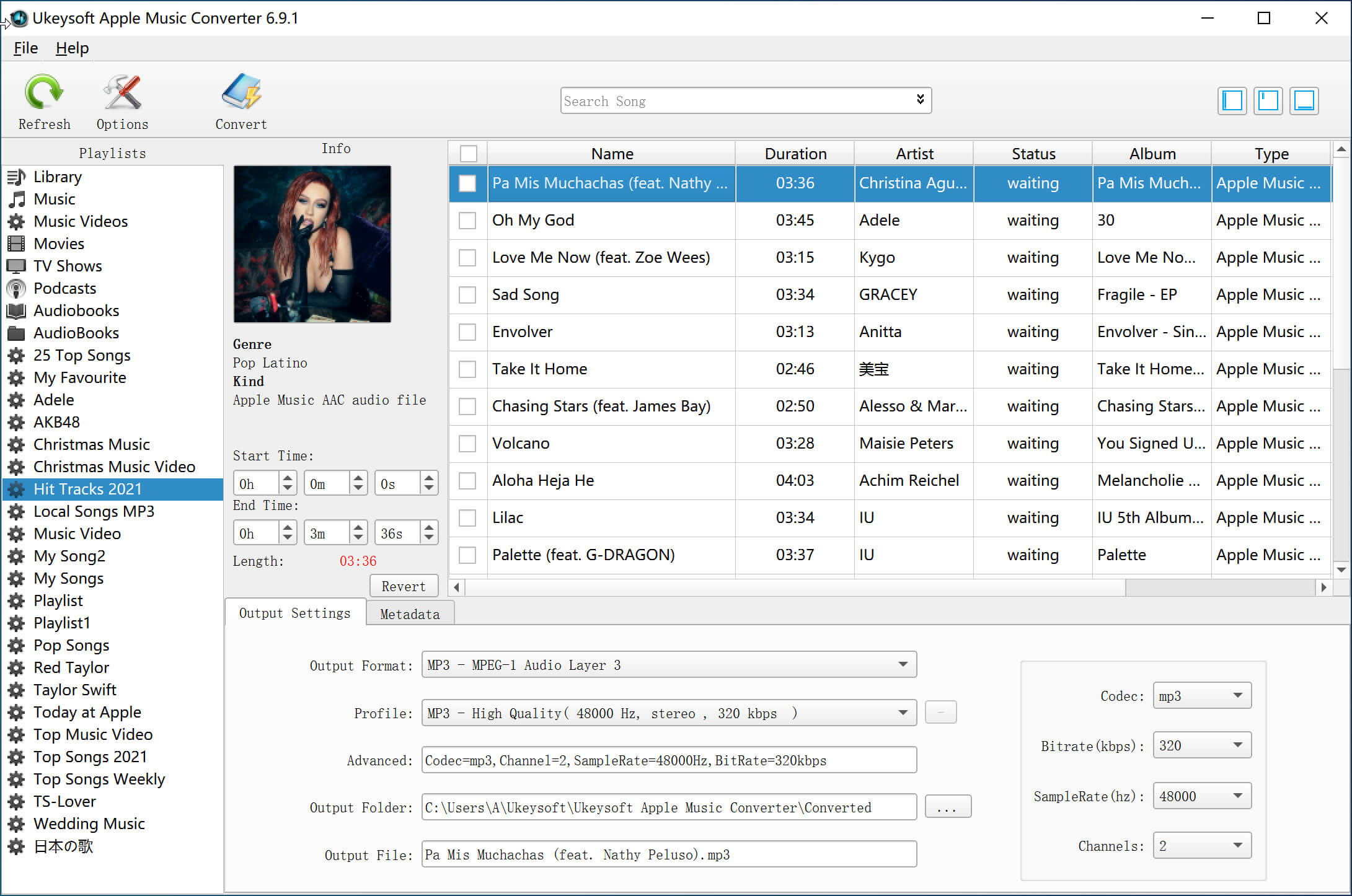
Krok 2. Vyberte iTunes Music Songs
Najděte možnost "Knihovna" na levé straně rozhraní a klikněte na ni. Poté zaškrtněte políčko u každé skladby iTunes, kterou chcete stáhnout. Pokud si také nemůžete vzpomenout, ve kterém seznamu skladeb jsou skladby, můžete do vyhledávacího pole zadat název skladby/alba/seznamu skladeb/interpreta.

Krok 3. Vyberte Output Format
Zde si můžete vybrat výstupní formát MP3, FLAC, WAV a AAC. A pokud nezměníte výstupní složku, skladby se uloží do výchozí složky.

Krok 4. Převeďte iTunes Music na MP3
Klepnutím na „Převést“ spustíte převod hudby iTunes a zároveň odstraníte ochranu DRM. Po převodu naleznete převedené hudební soubory kliknutím na „Otevřít výstupní soubor“. Nyní můžete přenést místní hudební soubory iTunes do jiných zařízení, jak potřebujete, a uložit si veškerou hudbu z iTunes navždy.

výzva: budete muset přihlásit se než budete moci komentovat.
Zatím žádný účet. Klikněte prosím zde registrovat se.

Převeďte skladby Apple Music, iTunes M4P a audioknihy do MP3, M4A, AAC, WAV, FLAC atd.

Užívejte si bezpečný a svobodný digitální život.
Užitečnost
multimédia
Copyright © 2023 UkeySoft Software Inc. Všechna práva vyhrazena.
Zatím bez komentáře. Řekni něco...